- Ordinateurs et électronique
- Stockage de données
- Les dispositifs de stockage de données
- Disques durs externes
- Verbatim
- STORE N GO PORTABLE HARD DRIVE ESATA-USB 2.0 COMBO
- Manuel du propriétaire
Manuel du propriétaire | Verbatim STORE N GO PORTABLE HARD DRIVE ESATA-USB 2.0 COMBO Manuel utilisateur
Ajouter à Mes manuels11 Des pages
▼
Scroll to page 2
of
11
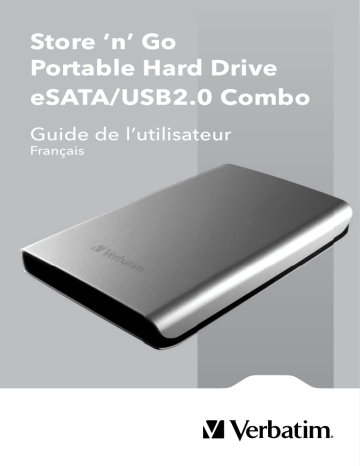
Store ‘n’ Go Portable Hard Drive eSATA/USB2.0 Combo Guide de l’utilisateur Français Introduction Nous vous remercions d’avoir acheté ce disque dur portable Verbatim doté de l’interface rapide et pratique eSATA alimenté. Avant de commencer à utiliser le disque, vous devez prendre connaissance de quelques informations importantes concernant votre nouveau produit. Connecteurs et indicateurs Familiarisez-vous tout d’abord avec les caractéristiques physiques de l’unité. 1. Entrée CC d’alimentation auxiliaire. Si le port USB de votre ordinateur fournit une alimentation insuffisante pour démarrer le disque dur à l’aide du simple câble USB, vous pouvez opter pour une deuxième alimentation à partir d’un deuxième port USB de votre ordinateur. Dans ce cas, reliez le câble d’alimentation CC auxiliaire entre le deuxième port USB de l’ordinateur et cette fiche d’entrée CC d’alimentation auxiliaire. En outre, si le port eSATA de votre ordinateur est une interface eSATA standard (non alimenté), vous devez utiliser le câble d’alimentation CC auxiliaire en plus du câble eSATA alimenté pour pouvoir utiliser le disque via eSATA. 2. Connecteur USB. Ce connecteur permet de brancher le disque à votre ordinateur à l’aide d’une interface USB. 3. Connecteur eSATA. Utilisez ce connecteur pour brancher le disque à votre ordinateur à l’aide d’un port eSATA. Si le port eSATA de votre ordinateur est alimenté (voir ci-dessous), vous aurez besoin d’un seul câble de connexion. En revanche, s’il s’agit d’un port eSATA non alimenté standard, vous devrez brancher le câble eSATA et le câble d’alimentation CC auxiliaire. 2 À propos du disque dur Le disque dur est pré-formaté au format FAT32. Ce format permet une utilisation avec Windows ou Mac OS. Remarque : la capacité varie en fonction du modèle. 1 Mo = 1 000 000 octets/1 Go = 1 000 000 000 octets/1 To = 1 000 000 000 000 octets. Une partie de la capacité est utilisée pour les logiciels pré-chargés, le formatage et d’autres fonctions. Elle n’est donc pas disponible pour le stockage des données. Par conséquent, et en raison de méthodes de calcul différentes, votre système d’exploitation peut vous signaler un nombre inférieur de mégaoctets/gigaoctets/téraoctets. À propos de l’eSATA alimenté Les ports SATA externes (ou “eSATA”) permettent de transférer des données à débits très importants (jusqu’à 3 Go/s). Toutefois, la spécification eSATA d’origine ne fournit pas d’alimentation via le connecteur eSATA standard. Ceci n’est pas très pratique pour les applications de disque dur externe portable car, en cas d’utilisation d’un disque portable, un câble de données et un câble d’alimentation ou un adaptateur secteur CA sont requis. Récemment, de nombreux constructeurs d’ordinateurs portables ont inclus un connecteur USB/eSATA combiné qui peut être utilisé conjointement avec un câble eSATA alimenté spécial afin de pouvoir utiliser des disques durs eSATA alimenté portables avec un seul câble, comme c’est le cas de votre nouveau disque Verbatim. Le connecteur combiné USB/eSATA se présente comme dans l’illustration ci-dessous, et peut apparaître sous le libellé “USB/eSATA” ou “ eSATA “ sur votre ordinateur portable. Si votre ordinateur portable est doté d’un tel connecteur combiné, vous pouvez bénéficier de l’eSATA alimenté monocâble via le câble eSATA alimenté fourni pour relier votre disque dur Verbatim à votre ordinateur portable. 3 Logiciel Nero BackItUp & Burn Essentials Le logiciel de sauvegarde Nero BackItUp & Burn Essentials est inclus sur le disque dur. Double-cliquez sur le dossier Nero sur le disque, puis doublecliquez sur le fichier setupx pour lancer l’installation. La fenêtre d’installation de Nero s’ouvre. Suivez les instructions de l’assistant pour installer le logiciel. Remarque : le logiciel Nero BackItUp est compatible avec Windows XP / Vista et Windows 7. Connexion à votre ordinateur Ce disque dur externe Verbatim est doté de connexions USB 2.0 et eSATA. Vous pouvez connecter votre disque dur à un ordinateur via USB ou eSATA, mais pas les deux à la fois. Les câbles nécessaires en fonction du type de connexion souhaité et la procédure de connexion sont résumés ci-dessous. Type de connexion USB USB * Câble USB-A USB-A + * Certains ordinateurs peuvent nécessiter un câble d’alimentation auxiliaire. USB-A eSATA alimenté USB / eSATA + + + + eSATA eSATA (non alimenté) + USB-A 1. Reliez les câbles indiqués selon le type d’interface souhaité : USB : connectez le câble USB (fourni) du port USB situé sur le disque dur au port USB disponible sur votre ordinateur. eSATA alimenté : reliez le câble eSATA alimenté (fourni) entre le port eSATA du disque dur et un port eSATA alimenté disponible de l’ordinateur. Le port de l’ordinateur peut être désigné par le libellé “USB/eSATA” ou “ eSATA”. eSATA standard (non alimenté) : reliez le câble d’alimentation CC auxiliaire entre un port USB disponible sur votre ordinateur et la fiche d’entrée CC d’alimentation auxiliaire du disque. Reliez ensuite le câble eSATA alimenté (fourni) entre le port eSATA du disque dur et un port eSATA disponible de l’ordinateur. 2. Le disque dur est installé automatiquement et une nouvelle icône apparaît sur le Poste de travail (Windows) ou sur le bureau (Mac). Les remarques suivantes s’appliquent selon le système d’exploitation de votre ordinateur et le type d’interface que vous utilisez : Remarque 1 : USB sous Windows. Si vous utilisez un port USB 1.1 sur votre ordinateur Windows, il est possible que l’avertissement suivant apparaisse sur votre écran : Périphérique USB à haut débit connecté à un concentrateur USB à débit réduit. Cela n’indique pas qu’il existe un problème, car le disque dur est compatible avec les ports USB 1.1 et USB 2.0. Fermez simplement le message et continuez. Toutefois, dans ce cas, le disque dur ne fonctionnera qu’à un débit USB 1.1. Remarque 2 : USB ou eSATA sous Mac OS X 10.2. Mac OS X version 10.2 ne montera aucune partition formatée FAT32 (MS-DOS) supérieure à 128 Go. Pour contourner cette limitation d’OS, vous pouvez fractionner le disque en partitions FAT32 de plus petite taille ou reformater le disque au format HFS+. Remarque 3 : eSATA. Bien que la norme d’interface eSATA permette le branchement à chaud du disque, certains ordinateurs ne sont pas précisément conformes à cette norme. Si, après connexion à un ordinateur allumé, votre disque n’est pas installé, arrêtez l’ordinateur, branchez le disque, puis redémarrez votre ordinateur. Remarque 4 : Alimentation par bus USB. La plupart des ordinateurs fournissent via le port USB une alimentation suffisante pour l’utilisation du disque. Toutefois, si le disque n’est pas immédiatement démarré et monté, l’alimentation fournie par votre ordinateur portable n’est probablement pas suffisante. Dans ce cas, vous pouvez opter pour une alimentation supplémentaire en provenance d’un deuxième port USB de votre ordinateur. Pour ce faire, reliez le câble d’alimentation CC auxiliaire entre le deuxième port USB de l’ordinateur et la fiche d’entrée CC d’alimentation auxiliaire du disque. Déconnexion du disque dur portable Votre disque Verbatim est opérationnel à chaud et peut donc être connecté ou déconnecté sans que vous ayez à redémarrer votre ordinateur. Pour déconnecter votre disque dur portable Verbatim n’importe quand, suivez simplement les étapes suivantes. Vous pouvez également débrancher votre disque dur à tout moment lorsque votre ordinateur est hors tension. Remarque: Prenez soin de bien suivre la bonne procédure de débranchement de l’unité. Si vous la débranchiez sans suivre les instructions ci-dessous, vous risqueriez de l’endommager ou de perdre des données. Pour les utilisateurs Windows: 1 Fermez tous les fichiers stockés sur votre disque dur qui sont ouverts dans une application. 2 Cliquez sur le bouton Débrancher ou éjecter le matériel de la barre des tâches. 3 Sélectionnez votre disque dur à partir du menu apparaissant à l’écran. 4 Après quelques instants, Windows affiche un message confirmant que vous pouvez débrancher l’unité sans risque. Pour les utilisateurs de Mac OS: 1 Fermez tous les fichiers stockés sur votre disque dur qui sont ouverts dans une application. 2 Localisez l’icône de votre disque dur sur le bureau électronique et faites-la glisser 6 Support Technique En cas de problème ou difficulté pendant l’installation ou l’utilisation du produit Verbatim, visiter le site Web d’assistance technique de Verbatim à l’adresse www.verbatim-europe.com. Cette page vous permet d’accéder à notre bibliothèque de documentations utilisateur, de lire les réponses aux questions les plus fréquentes et de télécharger les mises à jour disponibles des logiciels. Bien qu’elle propose suffisamment d’informations pour guider la plupart de nos clients, cette page fournit également les méthodes qui vous permettront de contacter directement l’équipe d’assistance technique de Verbatim. Europe : Pour le support technique en Europe, vous pouvez adresser un Email à drivesupport@verbatim-europe.com ou appeler au numéro gratuit suivant : 00800 3883 2222 pour les pays suivants : Autriche, Belgique, Danemark, Finlande, France, Grèce, Allemagne, Hongrie, Italie, Luxembourg, Monaco, Pays-Bas, Norvège, Pologne, Portugal, Irlande, Espagne, Suède, Suisse et Royaume-Uni. Pour tous les autres pays d’Europe, veuillez appeler : +353 61 226586 7 Conditions de Garantie Limitée Verbatim Limited vous garantit que ce produit est exempt de défaut des composants et de la main d’oeuvre pour une durée de 2 ans à partir de la date d’achat. Une garantie de 2 ans est appliquée pour les pays de l’Union Européenne. Cette garantie exclut les piles. Si ce produit est reconnu défectueux durant la période de garantie, il sera remplacé sans aucun frais pour vous. Vous pouvez le retourner avec l’original de votre facture à l’endroit où vous l’avez acheté ou contacter Verbatim. Pour les pays d’Europe suivants : Autriche, Belgique, Danemark, Finlande, France, Grèce, Allemagne, Hongrie, Italie, Luxembourg, Monaco, Pays-Bas, Norvège, Pologne, Portugal, Irlande, Espagne, Suède et la Suisse, veuillez appeler 00800 3883 2222 ou envoyez un Email à drivesupport@verbatim-europe.com. Pour tous les autres pays d’Europe, veuillez appeler : +353 61 226586. Cette garantie ne s’applique pas à l’usure normale et aux dommages résultant d’un usage anormal, d’une utilisation incorrecte ou abusive, de négligence ou d’un accident. Verbatim ne sera pas responsable de la perte éventuelle de données, de tout dommage fortuit, conséquent ou accidentel, quelle que soit la cause pour rupture de la garantie ou autre. Cette garantie vous donne des droits juridiques spécifiques et vous pouvez aussi avoir d’autres droits qui varient d’un pays à l’autre. Note: Verbatim Limited se réserve le droit de modification du contenu de ce guide utilisateur à tout moment sans obligation d’un avis préalable. 8 Droits d’auteur Copyright ©2010 Verbatim Limited. Aucune partie de ce document ne peut être reproduite sous quelque forme, dans quelque but et par quelque moyen que ce soit, sans l’autorisation expresse écrite de Verbatim. Tous droits réservés. Tous les autres noms de marques ou de produits indiqués dans le présent document appartiennent à leurs propriétaires respectifs. Conformité FFC Cet équipement a été testé et répond aux exigences des règles FCC de la Classe B / Partie 15 des appareils numériques. Ces règles ont été conçues pour assurer une juste protection contre les interférences nuisibles dans l’enceinte domestique. Si l’installation de l’équipement n’est pas installé conformément au guide d’utilisation, cet équipement pourrait générer, irradier des fréquences radio causant des interférences avec les fréquences radio de communication. Cependant, il n y a pas de garantie que des interférences ne se produisent pas avec une installation spécifique. Si cet équipement cause des interférences nuisibles avec la réception de la radio ou de la télévision (perceptible si vous allumez ou fermez cet équipement), nous recommandons à l’utilisateur de prendre les précautions suivantes : • Réorientez l’antenne de réception • Eloignez l’équipement du récepteur • Connectez l’équipement dans une prise d’un circuit différent de celui où le récepteur est connecté • Consultez un revendeur ou un technicien Radio/TV spécialisé pour de l’assistance technique 9 Conformité WEEE La Directive WEEE -Waste Electrical and Electronic Equipment- concernant les déchets des équipements électriques et électroniques , entrée en vigueur le 13 Février 2003 dans la Loi Européenne a généré un changement important dans le traitement des produits électriques en fin de vie. Si le logo WEEE logo (situé à gauche) est apposé sur le produit ou sur la boîte, il ne peut pas être jeté avec les autres déchets de la maison. Pour plus d’informations sur le traitement et les déchets des produits électriques et les points de collecte, merci de contacter le service municipal des déchets ou le point de vente où vous avez acheté votre équipement. 10 Conformité CE Declaration CE de Conformité Le produit ci-après est déclaré conforme aux exigences essentielles de protection de la Directive 89/336/EEC du Conseil Européen et des amendements des lois des Etats Membres concernant la compatibilité électromagnétique. Cette déclaration s’applique sur tous les produits fabriqués à l’identique du modèle de test/évaluation. EN 55022: 1998 + A1: 2000 +A2: 2003 EN 61000-3-3:1995 + A1: 2001 EN 55024: 1998 + A1: 2001 + A2: 2003 IEC 61000-4-2: 1995 + A1: 1998 + A2: 2000 IEC 61000-4-3: 2002 + A1: 2002 IEC 61000-4-4: 1995 + A1: 2000 + A2: 2001 IEC 61000-4-5: 1995 + A1: 2000 IEC 61000-4-6: 1996 + A1: 2000 IEC 61000-4-8: 1993 + A1: 2000 IEC 61000-4-11: 1994 + A1: 2000 Conformité ROHS Ce produit est conforme avec la Directive 2002/95/EC du Parlement et du Conseil Européen du 27 Janvier 2003 liée à la restriction de l’utilisation des substances nuisibles dans les équipements électriques et électroniques (RoHS) et ses amendements. 11